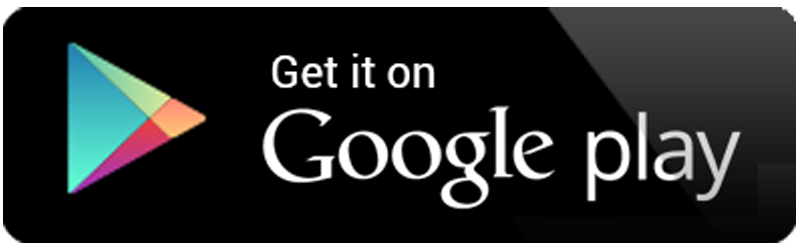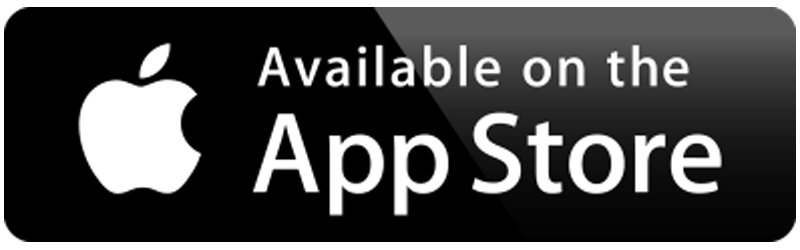طريقة دفع فوتير الانترنت we الجديده وكل التفصيل

لعملاء WE Space الحاليين
شحن رصيد في الحساب
يمكنك شحن رصيد في حسابك في اي وقت عن طريق اقرب فرع او الموقع الالكتروني ,تطبيق المحمول ، فوري ،مصاري ، بي ...... الخ مع العلم ان ضريبة القيمة المضافة 14 % سيتم خصمها من المبلغ االمشحونمثال:
- قيمة الشحن 100 جنيه
- ضريبة القيمة المضافة بنسبة 14 ٪ (12.2 جنيه)
- الرصيد داخل الحساب (87.7 جنيه)
استخدامات الرصيد المعاد شحنه
- تجديد الباقة الاساسية
- شراء سعات تحميل اضافيه
- تغير الباقة
- الخ ...
التجديد
يمكنك استخدام الرصيد الذي تم اعاده شحنه في حسابك لاي عملية مع مراعاة أن ضريبة القيمة المضافة سيتم خصمها عند إعادة الشحن فقط.في حالة وجود رصيد كافي في الحساب ،سيتم تجديد الباقة تلقائيا ً في موعد التجديد .
مثال:
- إذا كنت ترغب في تجديد باقة Super 140GB الخاصة بك
- رسوم االاشتراك = 120 جنيه
- ضريبة القيمة المضافة 14 ٪ = 16.8 جنيه
- المبلغ الإجمالي هو 136.8 جنيه
- نوصيك بإعادة شحن رصيدك علي الاقل بمبلغ 137 جنيه
سوف يتم اخطارك
- قبل تاريخ التجديد بيومين.
- قبل تاريخ التجديد بيوم واحد.
- في يوم التجديد
التجديد المبكر
- يمكنك تجديد باقتك الرئيسية مبكرا ً قبل تاريخ التجديد ولكن ستفقد أي موارد متبقية وسيتم تغيير تاريخ التجديد في نفس اليوم الذي تقوم فيه بالتجديد المبكر وينتهي بعد 30 يومًا .
- في حالة رغبتك تجديد باقتك الرئيسية من خلال الموقع الالكتروني ،سيتم التنويه لتجنب التجديد المبكر في حالة عدم رغبتك .
- في حالة رغبتك تجديد باقتك الرئيسية من خلال تطبيق المحمول ،برجاء التأكد من الايام المتبقية الموضحة علي التطبيق لتجنب التجديد المبكر في حالة عدم رغبتك .
- إذا كان الرصيد غير كافٍ لتغطية مبلغ الباقه الرئيسية في تاريخ التجديد ، فسيتم الخدمة مؤقتا و سوف يتم تذكيرك لتفعيل خدمة الإنترنت الخاصة بك مرة أخرى .
خدمة سلفني
في حالة توقف الخدمه ، يمكنك استخدام خدمة "سلفني" مرة واحدة شهريًا ، مما سيتيح لك تفعيل الخدمه لمدة 48 ساعة بسعة تحميل 5 جيجابايت فقط. سيتم خصم مقابل الخدمة بمجرد إعادة شحن رصيدك .| سلفني | قيمة الاشتراك | قيمة الاشتراك( شامل ضريبه القيمه المضافه) |
| 5 GB | 10 EGP | 11.4 EGP |
سعة التحميل
يمكنك متابعه سعة التحميل المتبقية من خلال 111 ، تطبيق المحمول ، والموقع الإلكتروني ، وسوف تتلقى رساله نصيه عند وصول استهلاكك إلى 70 ٪ و 90 ٪ و 100 ٪ من سعه تحميل الباقة الرئيسية الخاصة بك. يمكنك ايضا إعادة شحن رصيد اضافي في أي وقت .| سعات تحميل اضافيه | المبلغ | المبلغ شامل ضريبه القيمه المضافه |
| 20 GB | 30 EGP | 34.2 EGP |
| 50 GB | 60 EGP | 68.4 EGP |
| 100 GB | 70 EGP | 114 EGP |
تغيير باقتك :
- يمكنك تغيير باقتك في أي وقت من خلال أقرب فرع
- و في حالة احتياجك إلى تعديل باقتك من خلال تطبيق المحمول أو موقع الالكتروني ، برجاء التاكد من وجود رصيد كافي في حسابك يغطي رسوم الباقه المطلوب التجديد عليها و التأكد من طلب التغيير قبل موعد التجديد.
مثال:
- انت على باقة Super 140GB - 120 جنيه بتاريخ تجديد 1/12
- تريد تغيير باقتك إلى Super 250GB - 210 جنيه
- أعد شحن رصيدك قبل 1/12 ب 240 جنيه (210 جنيه + ضريبة القيمة المضافة 14٪) واطلب تغيير الباقه قبل موعد تجديدك
- ستفقد أي موارد متبقية عند تعديل الباقة قبل تاريخ التجديد.
- سيتم تغيير تاريخ التجديد في نفس اليوم الذي تم فيه تعديل الباقة وسينتهي بعد 30 يومًا
- سيتم إخطارك بأي تعديلات تقوم بها علي باقتك الجديدة .
معلومات اخرى تهمك
- لادارة حسابك عبر الموقع www.te.eg
- لتحميل تطبيق المحمول www.te.eg/App
- عند الاتصال بخدمة العملاء ، من الافضل الاتصال من خلال الخط الارضي الخاص بخدمة الانترنت الارضي لخدمتك بصورة و سرعة أفضل
طريقة دفع فوتير الانترنت we الجديده وكل التفصيل

لعملاء WE Space الحاليين
شحن رصيد في الحساب
يمكنك شحن رصيد في حسابك في اي وقت عن طريق اقرب فرع او الموقع الالكتروني ,تطبيق المحمول ، فوري ،مصاري ، بي ...... الخ مع العلم ان ضريبة القيمة المضافة 14 % سيتم خصمها من المبلغ االمشحونمثال:
- قيمة الشحن 100 جنيه
- ضريبة القيمة المضافة بنسبة 14 ٪ (12.2 جنيه)
- الرصيد داخل الحساب (87.7 جنيه)
استخدامات الرصيد المعاد شحنه
- تجديد الباقة الاساسية
- شراء سعات تحميل اضافيه
- تغير الباقة
- الخ ...
التجديد
يمكنك استخدام الرصيد الذي تم اعاده شحنه في حسابك لاي عملية مع مراعاة أن ضريبة القيمة المضافة سيتم خصمها عند إعادة الشحن فقط.في حالة وجود رصيد كافي في الحساب ،سيتم تجديد الباقة تلقائيا ً في موعد التجديد .
مثال:
- إذا كنت ترغب في تجديد باقة Super 140GB الخاصة بك
- رسوم االاشتراك = 120 جنيه
- ضريبة القيمة المضافة 14 ٪ = 16.8 جنيه
- المبلغ الإجمالي هو 136.8 جنيه
- نوصيك بإعادة شحن رصيدك علي الاقل بمبلغ 137 جنيه
سوف يتم اخطارك
- قبل تاريخ التجديد بيومين.
- قبل تاريخ التجديد بيوم واحد.
- في يوم التجديد
التجديد المبكر
- يمكنك تجديد باقتك الرئيسية مبكرا ً قبل تاريخ التجديد ولكن ستفقد أي موارد متبقية وسيتم تغيير تاريخ التجديد في نفس اليوم الذي تقوم فيه بالتجديد المبكر وينتهي بعد 30 يومًا .
- في حالة رغبتك تجديد باقتك الرئيسية من خلال الموقع الالكتروني ،سيتم التنويه لتجنب التجديد المبكر في حالة عدم رغبتك .
- في حالة رغبتك تجديد باقتك الرئيسية من خلال تطبيق المحمول ،برجاء التأكد من الايام المتبقية الموضحة علي التطبيق لتجنب التجديد المبكر في حالة عدم رغبتك .
- إذا كان الرصيد غير كافٍ لتغطية مبلغ الباقه الرئيسية في تاريخ التجديد ، فسيتم الخدمة مؤقتا و سوف يتم تذكيرك لتفعيل خدمة الإنترنت الخاصة بك مرة أخرى .
خدمة سلفني
في حالة توقف الخدمه ، يمكنك استخدام خدمة "سلفني" مرة واحدة شهريًا ، مما سيتيح لك تفعيل الخدمه لمدة 48 ساعة بسعة تحميل 5 جيجابايت فقط. سيتم خصم مقابل الخدمة بمجرد إعادة شحن رصيدك .| سلفني | قيمة الاشتراك | قيمة الاشتراك( شامل ضريبه القيمه المضافه) |
| 5 GB | 10 EGP | 11.4 EGP |
سعة التحميل
يمكنك متابعه سعة التحميل المتبقية من خلال 111 ، تطبيق المحمول ، والموقع الإلكتروني ، وسوف تتلقى رساله نصيه عند وصول استهلاكك إلى 70 ٪ و 90 ٪ و 100 ٪ من سعه تحميل الباقة الرئيسية الخاصة بك. يمكنك ايضا إعادة شحن رصيد اضافي في أي وقت .| سعات تحميل اضافيه | المبلغ | المبلغ شامل ضريبه القيمه المضافه |
| 20 GB | 30 EGP | 34.2 EGP |
| 50 GB | 60 EGP | 68.4 EGP |
| 100 GB | 70 EGP | 114 EGP |
تغيير باقتك :
- يمكنك تغيير باقتك في أي وقت من خلال أقرب فرع
- و في حالة احتياجك إلى تعديل باقتك من خلال تطبيق المحمول أو موقع الالكتروني ، برجاء التاكد من وجود رصيد كافي في حسابك يغطي رسوم الباقه المطلوب التجديد عليها و التأكد من طلب التغيير قبل موعد التجديد.
مثال:
- انت على باقة Super 140GB - 120 جنيه بتاريخ تجديد 1/12
- تريد تغيير باقتك إلى Super 250GB - 210 جنيه
- أعد شحن رصيدك قبل 1/12 ب 240 جنيه (210 جنيه + ضريبة القيمة المضافة 14٪) واطلب تغيير الباقه قبل موعد تجديدك
- ستفقد أي موارد متبقية عند تعديل الباقة قبل تاريخ التجديد.
- سيتم تغيير تاريخ التجديد في نفس اليوم الذي تم فيه تعديل الباقة وسينتهي بعد 30 يومًا
- سيتم إخطارك بأي تعديلات تقوم بها علي باقتك الجديدة .
معلومات اخرى تهمك
- لادارة حسابك عبر الموقع www.te.eg
- لتحميل تطبيق المحمول www.te.eg/App
- عند الاتصال بخدمة العملاء ، من الافضل الاتصال من خلال الخط الارضي الخاص بخدمة الانترنت الارضي لخدمتك بصورة و سرعة أفضل
الجهاز نوت 2 الجهاز يعمل ولكن لا يشحن
مش كل الاعطال بتتصلح بس كل اجتهاد بنستفيد منه
تتبع عطل شحن سامسونج نوت 2 للمبتدئين
الجهاز : نوت 2
شكل العطل : الجهاز يعمل ولكن لا يشحن
خطوات الاصلاح :
1/وضع الجهاز على تيستر الشحن والنتيجه الملحوظه انطفاء التيستر عند وضع الشاحن مما يعنى وجود قفله بخط الشحن او تم تركيب سوكت مقلوب
2/تم فك الجهاز وكلنا نعلم انه يستمد الشحن من فلاته او بورده شحن فتم قياس ممانعه السوكت ١١طرف ليتبين وجود اطراف كثيره ارضى مما يؤكد وجود قفله بدائره الشحن
3/ تم فصل الفلاته عن البورده لحصر مكان القفله هل على الفلاته ليتم تغيرها ام على البورده ليتم تتبع مساراتها وتم وضع الشاحن بالسوكت والتاكد من وصول 5v عبر السوكت وكذلك على كونيكتور الفلاته مما يفيد سلامه الفلاته والقفله على البورده
4/تم تحديد طرف الشحن على السوكت من خلال قراءه ال 5v وبناء عليه تم استخدام وضع البازر لتحديد طرف الشحن على كونيكتور الفلاته من اجل تحديده على البورده
5/ عند فحص ممانعه طرف الشحن على البورده اتضح وجود ممانعه سليمه ولا يوجد قفله كذلك مكونات دائره الشحن بجوار الكونيكتور لا يوجد بها مكون يعطى صوت من الناحيتين
6/تم الذهاب للمخطط وفتح صفحه الشحن وتحديد المكون الذى يوصى به المخطط بقياس قيمه ال 5v عليه على البورده وبالبحث عنه نكتشف ان البورده التى معنا تختلف عن البورده المرسومه بالمخطط بالرجوع لرقم البورده المحفور عليها يتبين انها نوت 2. موديل i317 وليس n7100 وان الجهاز مغير شاشه خلع عليها ملصق n7100 وان الفلاته الموجوده بالجهاز n7100 والتى تختلف مسارتها عن i317 ليكون سبب القفله ليست مشكله بالفلاته وليست مشكله بالبورده وانما تركيب الفلاته على البورده تتقابل خطوط كتيره من السوكت مع ارضى فيسبب قفله
7/للتاكد من هذا الاستنتاج قمنا بوضع البطاريه بالهاتف ورفع فولتيه الباور سبلاى الى 5v ووضع سالب الباورسبلاى على سالب البورده وموجب الباور سبلاى على طرف الدايود وبالفعل استجاب الجهاز للشحن كما بالفيديو
8/مع البحث فى المخطط اتضح تقابل ارجل ال Dp و ال DM مع ارضى على الفلاته مما ينقل القفله الى ايسى ال USB ومنه الى خط الشحن ليصبح ارضى وتنتج القفله
الحل سيكون سيتطلب اما الفلاته الاصليه او الغاء تركيب الفلاته وعمل كبارى لكلا من الشحن والمايك والاسبيكر ولكن من سيصلح الجهاز بعدنا فى اى وقت قد لا يستطيع اعادته للعمل
الحمد لله على التجربه وبالتوفيق للجميع
الجهاز نوت 2 الجهاز يعمل ولكن لا يشحن
مش كل الاعطال بتتصلح بس كل اجتهاد بنستفيد منه
تتبع عطل شحن سامسونج نوت 2 للمبتدئين
الجهاز : نوت 2
شكل العطل : الجهاز يعمل ولكن لا يشحن
خطوات الاصلاح :
1/وضع الجهاز على تيستر الشحن والنتيجه الملحوظه انطفاء التيستر عند وضع الشاحن مما يعنى وجود قفله بخط الشحن او تم تركيب سوكت مقلوب
2/تم فك الجهاز وكلنا نعلم انه يستمد الشحن من فلاته او بورده شحن فتم قياس ممانعه السوكت ١١طرف ليتبين وجود اطراف كثيره ارضى مما يؤكد وجود قفله بدائره الشحن
3/ تم فصل الفلاته عن البورده لحصر مكان القفله هل على الفلاته ليتم تغيرها ام على البورده ليتم تتبع مساراتها وتم وضع الشاحن بالسوكت والتاكد من وصول 5v عبر السوكت وكذلك على كونيكتور الفلاته مما يفيد سلامه الفلاته والقفله على البورده
4/تم تحديد طرف الشحن على السوكت من خلال قراءه ال 5v وبناء عليه تم استخدام وضع البازر لتحديد طرف الشحن على كونيكتور الفلاته من اجل تحديده على البورده
5/ عند فحص ممانعه طرف الشحن على البورده اتضح وجود ممانعه سليمه ولا يوجد قفله كذلك مكونات دائره الشحن بجوار الكونيكتور لا يوجد بها مكون يعطى صوت من الناحيتين
6/تم الذهاب للمخطط وفتح صفحه الشحن وتحديد المكون الذى يوصى به المخطط بقياس قيمه ال 5v عليه على البورده وبالبحث عنه نكتشف ان البورده التى معنا تختلف عن البورده المرسومه بالمخطط بالرجوع لرقم البورده المحفور عليها يتبين انها نوت 2. موديل i317 وليس n7100 وان الجهاز مغير شاشه خلع عليها ملصق n7100 وان الفلاته الموجوده بالجهاز n7100 والتى تختلف مسارتها عن i317 ليكون سبب القفله ليست مشكله بالفلاته وليست مشكله بالبورده وانما تركيب الفلاته على البورده تتقابل خطوط كتيره من السوكت مع ارضى فيسبب قفله
7/للتاكد من هذا الاستنتاج قمنا بوضع البطاريه بالهاتف ورفع فولتيه الباور سبلاى الى 5v ووضع سالب الباورسبلاى على سالب البورده وموجب الباور سبلاى على طرف الدايود وبالفعل استجاب الجهاز للشحن كما بالفيديو
8/مع البحث فى المخطط اتضح تقابل ارجل ال Dp و ال DM مع ارضى على الفلاته مما ينقل القفله الى ايسى ال USB ومنه الى خط الشحن ليصبح ارضى وتنتج القفله
الحل سيكون سيتطلب اما الفلاته الاصليه او الغاء تركيب الفلاته وعمل كبارى لكلا من الشحن والمايك والاسبيكر ولكن من سيصلح الجهاز بعدنا فى اى وقت قد لا يستطيع اعادته للعمل
الحمد لله على التجربه وبالتوفيق للجميع
داونجريد وتفليش العنيد هواوي DUB-LX2 و حل مشكلة عدم وجود صوت المكالمات بعد الداونجريد
داونجريد وتفليش العنيد هواوي DUB-LX2
إقرأ بتمعن لكي تحصل على نتيجة صحيحة
سبب الداونجريد تصليح أيمي الجهاز
و حل مشكلة عدم وجود صوت المكالمات بعد الداونجريد
طبعا" التفليش سيتم بوضعية EDL والصورة بالأسفل لنقاط توصيل test point الأن نبدأ العمل وأتبع الخطوات بالتمام لكي ينجح العمل
نقوم بفصل كونكتر البطارية وتوصيل نقاط التيست مع وصل كيبل يو أس بي
-------------------------------------------------------------------------
هنا الخطوة الأهم عند بدأ عملية التفليش سيقوم الدنجل ببعض الخطوات وسينتظر الجهاز لإعادة الإقلاع بوضع الفاست بوت
وهنا نقوم نحن بالتدخل ونقوم بوصل كونكتر البطارية
ليدخل الجهاز بوضع الفاست بوت ويتابع الدنجل عمله وننتظر الى أن ينتهي التفليش ويقلع الجهاز
------------------------------------------------------------------------
هنا وعند إقلاع الجهاز سوف يعمل لكن بعدم وجود صوت للمكالمات أو بعض المشاكل الأخرى
سنقوم بتفليش الجهاز بفلاشة بورد مع إستثناء الملفات المشار إليها وعند تفليشها للجهاز نقوم بإتباع نفس الخطوات السابقة
فصل كونكتر البطارية وتوصيل نقاط التيست مع وصل كيبل يو أس بي
وعند إنتظار الدنجل للجهاز ليدخل فاست بوت نقوم بوصل كونكتر البطارية
ليكمل الدنجل عمله وتنتهي العملية
------------------------------------------------------------------------
عند الإنتهاء من تفليش فلاشة البورد سنرى أن الجهاز أصبح بدون أيميات هنا نعود للخطوة الأولى وتفليش الجهاز بفلاشة رسمية أي إصدار لا يهم عن طريق كرت الذاكرة أو عن طريق الدنجل وسيعود كل شيء كما كان وعودة الجهاز للعمل بشكل طبيعي
أرجو من الله أن أكون قد وفقت بالشرح وتبسيط وإيصال المعلومة
منقول لاخ
غسان التركماني
إقرأ بتمعن لكي تحصل على نتيجة صحيحة
سبب الداونجريد تصليح أيمي الجهاز
و حل مشكلة عدم وجود صوت المكالمات بعد الداونجريد
طبعا" التفليش سيتم بوضعية EDL والصورة بالأسفل لنقاط توصيل test point الأن نبدأ العمل وأتبع الخطوات بالتمام لكي ينجح العمل
نقوم بفصل كونكتر البطارية وتوصيل نقاط التيست مع وصل كيبل يو أس بي
-------------------------------------------------------------------------
هنا الخطوة الأهم عند بدأ عملية التفليش سيقوم الدنجل ببعض الخطوات وسينتظر الجهاز لإعادة الإقلاع بوضع الفاست بوت
وهنا نقوم نحن بالتدخل ونقوم بوصل كونكتر البطارية
ليدخل الجهاز بوضع الفاست بوت ويتابع الدنجل عمله وننتظر الى أن ينتهي التفليش ويقلع الجهاز
------------------------------------------------------------------------
هنا وعند إقلاع الجهاز سوف يعمل لكن بعدم وجود صوت للمكالمات أو بعض المشاكل الأخرى
سنقوم بتفليش الجهاز بفلاشة بورد مع إستثناء الملفات المشار إليها وعند تفليشها للجهاز نقوم بإتباع نفس الخطوات السابقة
فصل كونكتر البطارية وتوصيل نقاط التيست مع وصل كيبل يو أس بي
وعند إنتظار الدنجل للجهاز ليدخل فاست بوت نقوم بوصل كونكتر البطارية
ليكمل الدنجل عمله وتنتهي العملية
------------------------------------------------------------------------
عند الإنتهاء من تفليش فلاشة البورد سنرى أن الجهاز أصبح بدون أيميات هنا نعود للخطوة الأولى وتفليش الجهاز بفلاشة رسمية أي إصدار لا يهم عن طريق كرت الذاكرة أو عن طريق الدنجل وسيعود كل شيء كما كان وعودة الجهاز للعمل بشكل طبيعي
أرجو من الله أن أكون قد وفقت بالشرح وتبسيط وإيصال المعلومة
منقول لاخ
غسان التركماني
داونجريد وتفليش العنيد هواوي DUB-LX2 و حل مشكلة عدم وجود صوت المكالمات بعد الداونجريد
داونجريد وتفليش العنيد هواوي DUB-LX2
إقرأ بتمعن لكي تحصل على نتيجة صحيحة
سبب الداونجريد تصليح أيمي الجهاز
و حل مشكلة عدم وجود صوت المكالمات بعد الداونجريد
طبعا" التفليش سيتم بوضعية EDL والصورة بالأسفل لنقاط توصيل test point الأن نبدأ العمل وأتبع الخطوات بالتمام لكي ينجح العمل
نقوم بفصل كونكتر البطارية وتوصيل نقاط التيست مع وصل كيبل يو أس بي
-------------------------------------------------------------------------
هنا الخطوة الأهم عند بدأ عملية التفليش سيقوم الدنجل ببعض الخطوات وسينتظر الجهاز لإعادة الإقلاع بوضع الفاست بوت
وهنا نقوم نحن بالتدخل ونقوم بوصل كونكتر البطارية
ليدخل الجهاز بوضع الفاست بوت ويتابع الدنجل عمله وننتظر الى أن ينتهي التفليش ويقلع الجهاز
------------------------------------------------------------------------
هنا وعند إقلاع الجهاز سوف يعمل لكن بعدم وجود صوت للمكالمات أو بعض المشاكل الأخرى
سنقوم بتفليش الجهاز بفلاشة بورد مع إستثناء الملفات المشار إليها وعند تفليشها للجهاز نقوم بإتباع نفس الخطوات السابقة
فصل كونكتر البطارية وتوصيل نقاط التيست مع وصل كيبل يو أس بي
وعند إنتظار الدنجل للجهاز ليدخل فاست بوت نقوم بوصل كونكتر البطارية
ليكمل الدنجل عمله وتنتهي العملية
------------------------------------------------------------------------
عند الإنتهاء من تفليش فلاشة البورد سنرى أن الجهاز أصبح بدون أيميات هنا نعود للخطوة الأولى وتفليش الجهاز بفلاشة رسمية أي إصدار لا يهم عن طريق كرت الذاكرة أو عن طريق الدنجل وسيعود كل شيء كما كان وعودة الجهاز للعمل بشكل طبيعي
أرجو من الله أن أكون قد وفقت بالشرح وتبسيط وإيصال المعلومة
منقول لاخ
غسان التركماني
إقرأ بتمعن لكي تحصل على نتيجة صحيحة
سبب الداونجريد تصليح أيمي الجهاز
و حل مشكلة عدم وجود صوت المكالمات بعد الداونجريد
طبعا" التفليش سيتم بوضعية EDL والصورة بالأسفل لنقاط توصيل test point الأن نبدأ العمل وأتبع الخطوات بالتمام لكي ينجح العمل
نقوم بفصل كونكتر البطارية وتوصيل نقاط التيست مع وصل كيبل يو أس بي
-------------------------------------------------------------------------
هنا الخطوة الأهم عند بدأ عملية التفليش سيقوم الدنجل ببعض الخطوات وسينتظر الجهاز لإعادة الإقلاع بوضع الفاست بوت
وهنا نقوم نحن بالتدخل ونقوم بوصل كونكتر البطارية
ليدخل الجهاز بوضع الفاست بوت ويتابع الدنجل عمله وننتظر الى أن ينتهي التفليش ويقلع الجهاز
------------------------------------------------------------------------
هنا وعند إقلاع الجهاز سوف يعمل لكن بعدم وجود صوت للمكالمات أو بعض المشاكل الأخرى
سنقوم بتفليش الجهاز بفلاشة بورد مع إستثناء الملفات المشار إليها وعند تفليشها للجهاز نقوم بإتباع نفس الخطوات السابقة
فصل كونكتر البطارية وتوصيل نقاط التيست مع وصل كيبل يو أس بي
وعند إنتظار الدنجل للجهاز ليدخل فاست بوت نقوم بوصل كونكتر البطارية
ليكمل الدنجل عمله وتنتهي العملية
------------------------------------------------------------------------
عند الإنتهاء من تفليش فلاشة البورد سنرى أن الجهاز أصبح بدون أيميات هنا نعود للخطوة الأولى وتفليش الجهاز بفلاشة رسمية أي إصدار لا يهم عن طريق كرت الذاكرة أو عن طريق الدنجل وسيعود كل شيء كما كان وعودة الجهاز للعمل بشكل طبيعي
أرجو من الله أن أكون قد وفقت بالشرح وتبسيط وإيصال المعلومة
منقول لاخ
غسان التركماني
فك ايكلاود ايباد 3 هارد وير
فك ايكلاود ايباد 3 هارد وير للمبتدئين مع فهم ما يحدث
العمل على هذه الحاله يمكنك الوصول اليه عبر اليوتيوب فيما لا يتعدى ٢٠ ثانيه وتنفيذه كما بالفديو وهو:
١/ نزع مقاومه معينه من البورده R1204
٢/بعد رفع المقاومه وتوصيل الجهاز بالايتيونز او 3u tools نكتشف انه تم قرائته فى وضع dfu mode والجهاز لا يضئ
٣/الايتيونز يقرأ موديل غير موديل الهاتف الاصلى ipad 3,3 كما فى صوره رقم ١ وبالتحديد نفس الايباد ولكن الاصدار الذى لا يدعم الخط ipad 3,1انما فقط واى فاى كما بالصوره رقم ٢
٤/نقوم بتفليش الجهاز بفلاشه الموديل الذى تمت قرائته ipad 3,1
٥/يفتح معنا الجهاز بعد التفليش على الوضع الطبيعى للاصدار الواى فاى ولا يعترف اصلا بوجود نظام وضع الخط به ولا يطلب ايكلاود
ولكن الان دعنا نفهم ما حدث وبعد الفهم سيكون بين يديك كم كبير من تشخيص الاعطال بسهوله:
١/لاجهزه ابل ٣ اوضاع يمكن لبرنامج الايتيونز التعرف عليها وهى:
Normal mode وضع التشغيل الطبيعى
Recovery mode وضع الريستور وتظهر اثناءه علامه الايتيونز على شاشه الجهاز
DFU mode احد اوضاع التفليش ايضا والجهاز اثناءه لا يضئ
٢/عند تشغيل الجهاز يدخل لوضع التشغيل الطبيعى مباشرا ولكى نقوم باجباره عن التخلى عن هذا الوضع والدخول لاحد الاوضاع الاخرى نقوم بالضغط على ازار معينه لفترات معينه بترتيب معين مثل الضغط على زر الهوم عند وضع الشاحن للدخول الى وضع الريكفرى مثلا لعمل سوفت وير
٣/ما قمنا به من نزع المقاومه بشكل عام هو تغيير هويه الهاتف وبشكل علمى هو عمليات جذب باستخدام مقاومات تسمى مقاومات الجذب وللتعمق فى فهمها وعملها وكل ما يخصها تركت لك فى نهايه البوست مقال المهندس احمد ذكى مراد سيفيدك كثيرا
٤/تغيير هويه وتعريف بورده الهاتف تسمى board idوبالتالى الدخول بالازرار لاى هاتف للوصول لوضع معين غير الوضع الطبيعى هى تغيبر ال board id
تعرف برنامج الايتيونز على الجهاز قبل رفع المقاومعه كان ipad 3,3 ونوع الشبكه wifi and Gsm وبعد رفع المقاومه نلاحظ ان التعريف اصبح ipad 3,1 ونوع الشبكه wifi فقط
ما فعلنا من رفع المقاومه هو تغيير board id للجهاز واختيار هذه المقاومه بالتحديد استند على ان رفعها سيغير الboard id وسيصبح نفس ال board id للايباد الواى فاى فقط
ولكن السوفت الحالى للجهاز يخص ايباد يدعم الخط فكان رد فعل الجهاز عدم القيام بالوضع الطبيعى والدخول فى وضع الحيره ليستقر به الامر على وضع ال dfu والتعريف board id لموديل ipad3,1
وبناء عليه قمنا باعطاء الجهاز سوفت يخص الموديل الذى تعرف عليه لينتهى منه ويقوم بالوضع الطبيعى وحيث انك غيرت موديل المنتج فانت الان على سيرفرات الشركه تستخدم جهاز اخر لا يمتلك فى بياناته ايكلاود
وهذا العمل المهندس احمد ذكى
مما سبق نستفيد الاتى:
اول خطوه فى اصلاح جهاز ابل فاصل باور هى توصيله ببرنامج3u tools لانه ممكن يكون داخل وضع dfu mode
اول خطوه للجهاز الموجود بوضع dfu mode اثر صدمه مثلا يكون عمل ريستور على البرنامج وفى
حاله عدم نجاح الريستور ستظهر ان الجهاز لا يستطيع الخروج من dfu mode ويعود اليه مره اخرى وبالتالى سيكون الاصلاح بالهارد وير واول خطوات الاصلاح ستكون التاكد من مقاومات الجذب لان تلف احدهم سيغير الboard id
لو جهاز ابل تظهر على شاشته شعار الشركه بعد الضغط على زر الباور ثم تختفى ولا تطهر مره اخرى اى لا يعمل ريستارت عند توصيله بالبرنامج نكتشف داخل وضع الريكفرى وبالتالى اولى الخطوات ستكون عمل ريستور
جهاز ابل يتعرض للصدمه ويكون الخلل سوفت وير وذلك لانقطاع امداد الطاقه اثناء نقل البيانات بين المعالج وباقى المكونات ولا يستطيع الجهاز بعدها الرجوع للوضع الطبيعى فيدخل الى احد اوضاع التفليش recovery. او. Dfu
اتمنى الناس تكون استفادت
بالتوفيق للجميع
العمل على هذه الحاله يمكنك الوصول اليه عبر اليوتيوب فيما لا يتعدى ٢٠ ثانيه وتنفيذه كما بالفديو وهو:
١/ نزع مقاومه معينه من البورده R1204
٢/بعد رفع المقاومه وتوصيل الجهاز بالايتيونز او 3u tools نكتشف انه تم قرائته فى وضع dfu mode والجهاز لا يضئ
٣/الايتيونز يقرأ موديل غير موديل الهاتف الاصلى ipad 3,3 كما فى صوره رقم ١ وبالتحديد نفس الايباد ولكن الاصدار الذى لا يدعم الخط ipad 3,1انما فقط واى فاى كما بالصوره رقم ٢
٤/نقوم بتفليش الجهاز بفلاشه الموديل الذى تمت قرائته ipad 3,1
٥/يفتح معنا الجهاز بعد التفليش على الوضع الطبيعى للاصدار الواى فاى ولا يعترف اصلا بوجود نظام وضع الخط به ولا يطلب ايكلاود
ولكن الان دعنا نفهم ما حدث وبعد الفهم سيكون بين يديك كم كبير من تشخيص الاعطال بسهوله:
١/لاجهزه ابل ٣ اوضاع يمكن لبرنامج الايتيونز التعرف عليها وهى:
Normal mode وضع التشغيل الطبيعى
Recovery mode وضع الريستور وتظهر اثناءه علامه الايتيونز على شاشه الجهاز
DFU mode احد اوضاع التفليش ايضا والجهاز اثناءه لا يضئ
٢/عند تشغيل الجهاز يدخل لوضع التشغيل الطبيعى مباشرا ولكى نقوم باجباره عن التخلى عن هذا الوضع والدخول لاحد الاوضاع الاخرى نقوم بالضغط على ازار معينه لفترات معينه بترتيب معين مثل الضغط على زر الهوم عند وضع الشاحن للدخول الى وضع الريكفرى مثلا لعمل سوفت وير
٣/ما قمنا به من نزع المقاومه بشكل عام هو تغيير هويه الهاتف وبشكل علمى هو عمليات جذب باستخدام مقاومات تسمى مقاومات الجذب وللتعمق فى فهمها وعملها وكل ما يخصها تركت لك فى نهايه البوست مقال المهندس احمد ذكى مراد سيفيدك كثيرا
٤/تغيير هويه وتعريف بورده الهاتف تسمى board idوبالتالى الدخول بالازرار لاى هاتف للوصول لوضع معين غير الوضع الطبيعى هى تغيبر ال board id
تعرف برنامج الايتيونز على الجهاز قبل رفع المقاومعه كان ipad 3,3 ونوع الشبكه wifi and Gsm وبعد رفع المقاومه نلاحظ ان التعريف اصبح ipad 3,1 ونوع الشبكه wifi فقط
ما فعلنا من رفع المقاومه هو تغيير board id للجهاز واختيار هذه المقاومه بالتحديد استند على ان رفعها سيغير الboard id وسيصبح نفس ال board id للايباد الواى فاى فقط
ولكن السوفت الحالى للجهاز يخص ايباد يدعم الخط فكان رد فعل الجهاز عدم القيام بالوضع الطبيعى والدخول فى وضع الحيره ليستقر به الامر على وضع ال dfu والتعريف board id لموديل ipad3,1
وبناء عليه قمنا باعطاء الجهاز سوفت يخص الموديل الذى تعرف عليه لينتهى منه ويقوم بالوضع الطبيعى وحيث انك غيرت موديل المنتج فانت الان على سيرفرات الشركه تستخدم جهاز اخر لا يمتلك فى بياناته ايكلاود
وهذا العمل المهندس احمد ذكى
مما سبق نستفيد الاتى:
اول خطوه فى اصلاح جهاز ابل فاصل باور هى توصيله ببرنامج3u tools لانه ممكن يكون داخل وضع dfu mode
اول خطوه للجهاز الموجود بوضع dfu mode اثر صدمه مثلا يكون عمل ريستور على البرنامج وفى
حاله عدم نجاح الريستور ستظهر ان الجهاز لا يستطيع الخروج من dfu mode ويعود اليه مره اخرى وبالتالى سيكون الاصلاح بالهارد وير واول خطوات الاصلاح ستكون التاكد من مقاومات الجذب لان تلف احدهم سيغير الboard id
لو جهاز ابل تظهر على شاشته شعار الشركه بعد الضغط على زر الباور ثم تختفى ولا تطهر مره اخرى اى لا يعمل ريستارت عند توصيله بالبرنامج نكتشف داخل وضع الريكفرى وبالتالى اولى الخطوات ستكون عمل ريستور
جهاز ابل يتعرض للصدمه ويكون الخلل سوفت وير وذلك لانقطاع امداد الطاقه اثناء نقل البيانات بين المعالج وباقى المكونات ولا يستطيع الجهاز بعدها الرجوع للوضع الطبيعى فيدخل الى احد اوضاع التفليش recovery. او. Dfu
اتمنى الناس تكون استفادت
بالتوفيق للجميع
الاشتراك في:
الرسائل (Atom)